一、思路
1.1 摄像头图像捕捉
QT中摄像头的使用首先想到的是Camera,在帮助手册里面查询可以看到QCamera的类。
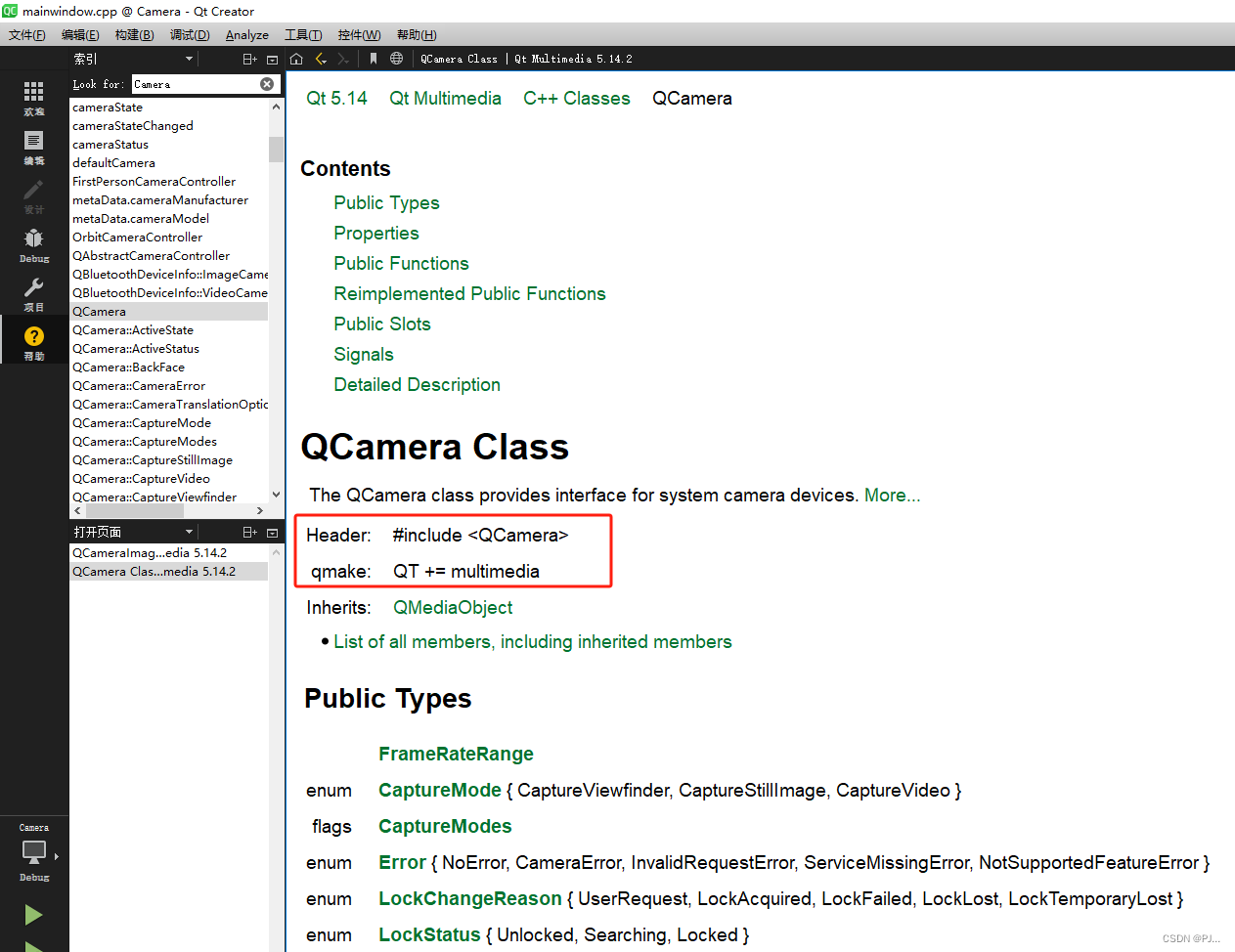
添加对应的模块multimedia与类<QCamera>,然后查看QCamera的使用。

有详细的例子,例子中能发现新的类型QCameraInfo,其实在QT中后面是info的类几乎都是前面的详细数据的类,例如类似的QFile和QFileInfo等等。看例子不难看出构建QCamera对象需要先确定摄像头,即先确定摄像头驱动来指定特定的摄像头。

添加相应模块与类,看手册中的描述
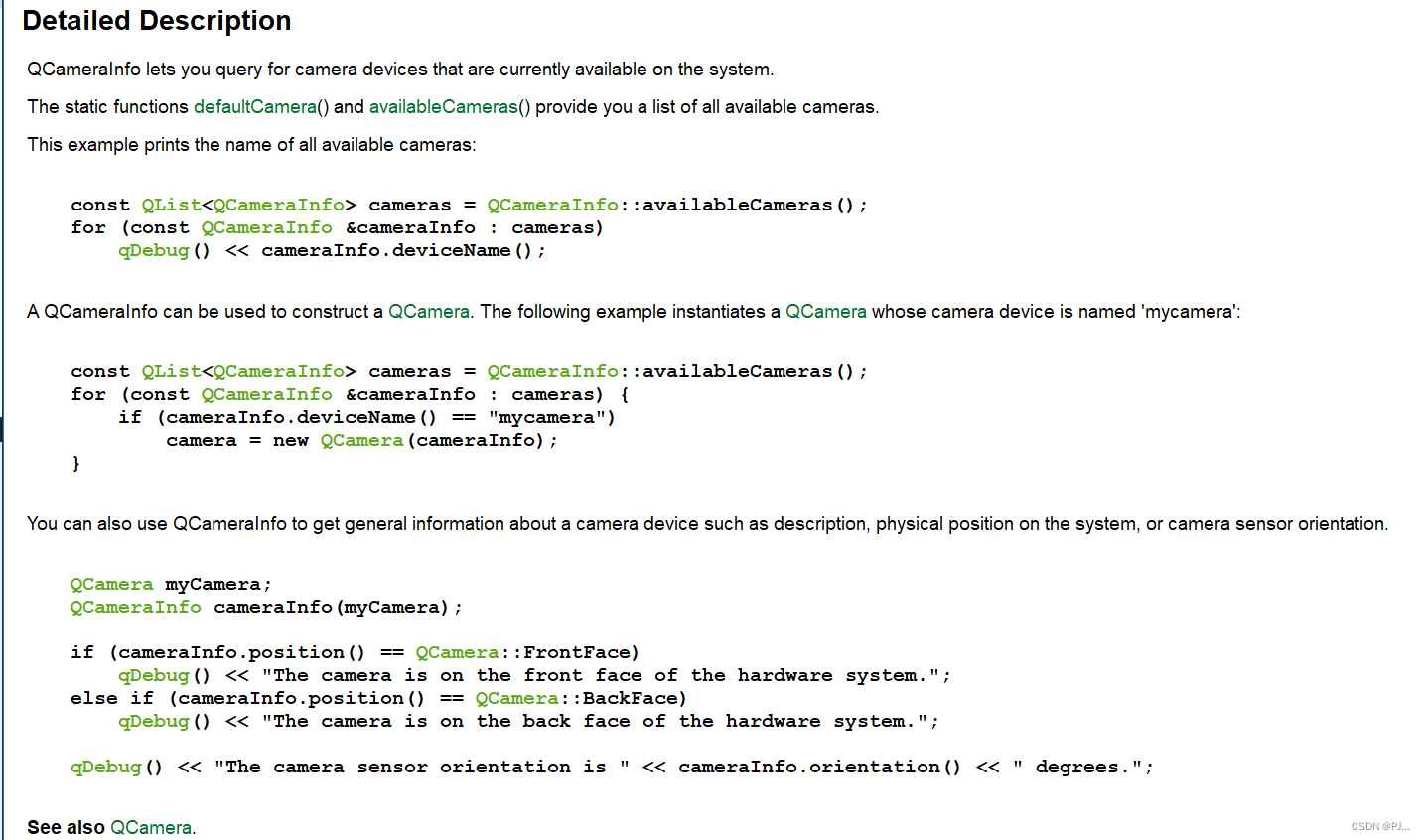
这个就很详细了,甚至可以直接粘贴复制。首先availableCamera确定可获取的摄像头驱动,然后判断哪个驱动是自己用的,并且创建摄像头对象,最后如果要使用摄像头的详细信息,可以创建QCameraInfo(自己选择的摄像头对象)的对象来获取相应信息。
现在摄像头对象就创建完成。再看下摄像头的处理动作:
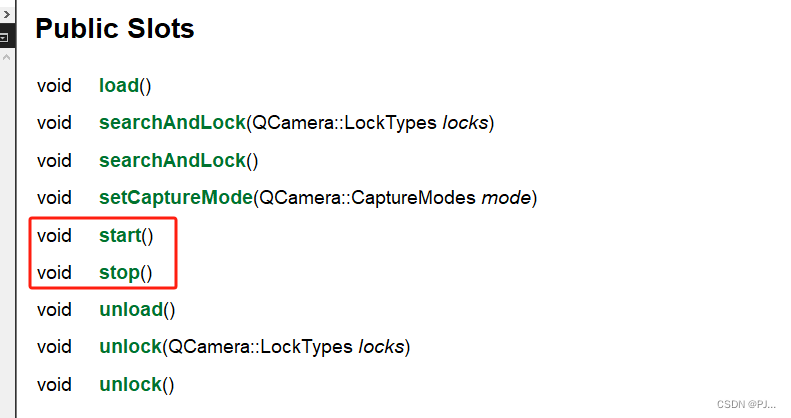

动作有很多,我们简单讲下能使用摄像头功能的动作就行,其他动作可以自己摸索玩玩。
首先start和stop对应的是摄像头打开和关闭,到了这其实已经OK了。但是我们摄像头的不做内容还没内有根ui界面关联,所以需要用viewfinder来显示画面。它的类型是QCameraViewfinder,我们再用手册查下这个类型。
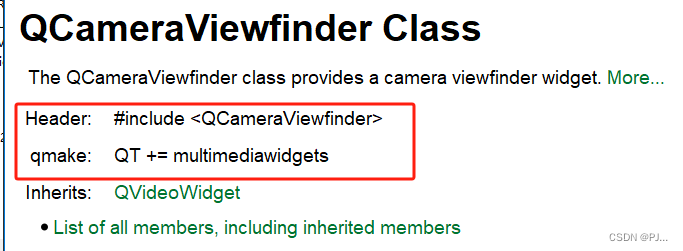
添加相应类型。
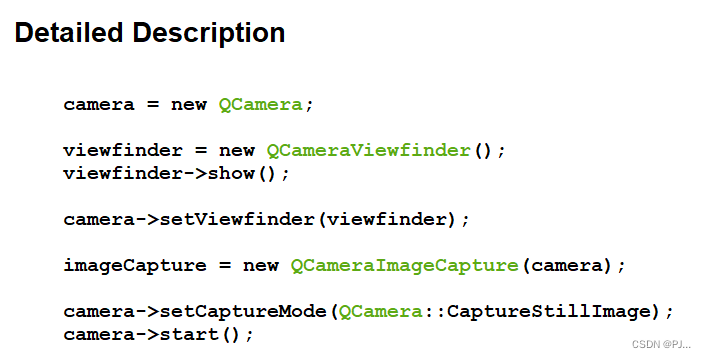
看详细信息,将摄像头的捕获图像放进QCameraViewfinder的对象,再显示出来。
这样,摄像头的显示就已经完成,可以调试下运行看到一个摄像头捕捉的实时图像。
1.2 摄像头拍照
摄像头拍照需要用到QCameraImageCapture的类,看名字就知道是什么意思,camera相机,image图片,capture捕获。
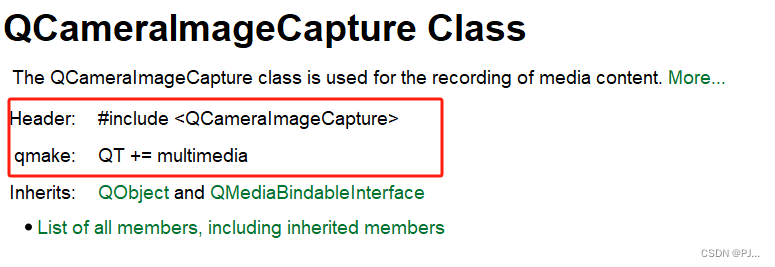
添加相应类和模块。

详细描述中可以直接复制过去使用,1.1我们摄像头能正常捕获图像了,现在使用QCameraViewfinder的对象中的capture方法即可捕获图片。
![]()
可以看出capture方法可以添加图片保存路径,编辑路径,拍照功能完成。下面分享下代码
二、代码
#ifndef MAINWINDOW_H
#define MAINWINDOW_H#include <QMainWindow>
#include <QCameraViewfinder>
#include <QCamera>
#include <QCameraInfo>
#include <QDebug>
#include <QCameraImageCapture>
#include <QDateTime>QT_BEGIN_NAMESPACE
namespace Ui { class MainWindow; }
QT_END_NAMESPACEclass MainWindow : public QMainWindow
{Q_OBJECTpublic:MainWindow(QWidget *parent = nullptr);~MainWindow();private slots:void on_pushButton_starCamera_clicked();void on_pushButton_stopCamera_clicked();void on_pushButton_photo_clicked();private:Ui::MainWindow *ui;QCamera* myCamera;QCameraInfo* cameraInfo;QCameraViewfinder* viewfinder;QCameraImageCapture* imageCapture;
};
#endif // MAINWINDOW_H
#include "mainwindow.h"
#include "ui_mainwindow.h"MainWindow::MainWindow(QWidget *parent): QMainWindow(parent), ui(new Ui::MainWindow)
{ui->setupUi(this);//查询可获取的摄像头名称const QList<QCameraInfo> cameras = QCameraInfo::availableCameras();for (const QCameraInfo &cameraInfo : cameras){qDebug() << cameraInfo.deviceName();if (cameraInfo.deviceName() == "@device:pnp:\\\\?\\usb#vid_32e6&pid_d112&mi_00#6&1f7b3c11&0&0000#{65e8773d-8f56-11d0-a3b9-00a0c9223196}\\global"){//构建指定摄像头对象myCamera = new QCamera(cameraInfo);}}/***********查询摄像头信息*********///构建指定摄像头信息对象cameraInfo = new QCameraInfo(*myCamera);/********************************///摄像头模式选择myCamera->setCaptureMode(QCamera::CaptureStillImage);//摄像头显示viewfinder = new QCameraViewfinder(ui->verticalLayoutWidget);myCamera->setViewfinder(viewfinder);viewfinder->resize(ui->verticalLayoutWidget->size());viewfinder->show();
}MainWindow::~MainWindow()
{delete ui;
}void MainWindow::on_pushButton_starCamera_clicked()
{//开启摄像头myCamera->start();
}void MainWindow::on_pushButton_stopCamera_clicked()
{//关闭摄像头myCamera->stop();
}void MainWindow::on_pushButton_photo_clicked()
{//构建相机静态图像捕获对象imageCapture = new QCameraImageCapture(myCamera);//相机画面锁定myCamera->searchAndLock();//捕获图片保存QDateTime time = QDateTime::currentDateTime();//获取当前时间QString name = time.toString("yy-MM-dd hh-mm-ss");//将当前时间格式化imageCapture->capture("C:/Users/EDY/Desktop/QTtest/camera/" + name + ".jpg");//相机画面恢复myCamera->unlock();
}
源码已上传
三、运行视频
camera
)


之set 用法(创建、赋值、增删查改)详解)

 报销汇总机器人案例实战)


)



; git proxy; nvme win7 ; 机械革命极光Z驱动; win7x64 shineLon驱动)




)

)